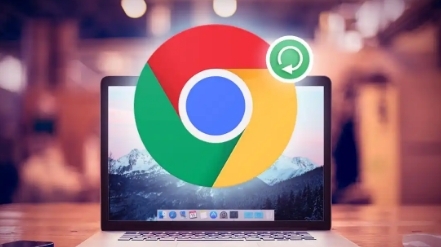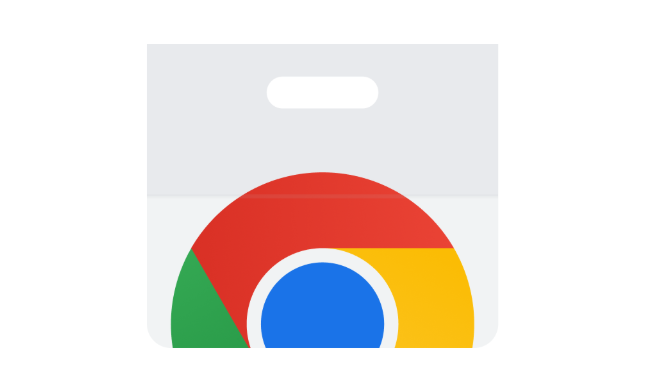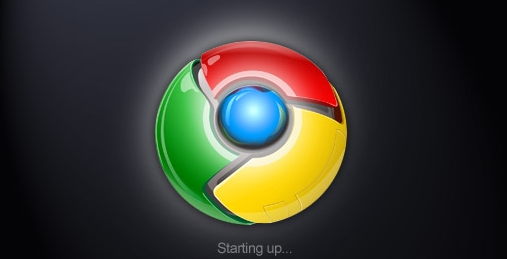1. 检查网络连接:确保设备已连接到互联网,并且网络稳定。可以尝试打开其他网页或使用其他网络应用,以验证网络连接是否正常。若网络不稳定或中断,可能导致插件下载不完整或安装失败,可尝试重启路由器或切换到其他网络环境。
2. 查看浏览器版本:旧版本的Chrome浏览器可能存在一些已知的插件兼容性问题或漏洞,而新版本通常会修复这些问题并优化插件安装流程。点击浏览器右上角的三个点,选择“帮助”,然后点击“关于 Google Chrome”。浏览器会自动检查更新,如果有可用的更新,按照提示进行安装即可。
3. 清除浏览器缓存:缓存中可能存储了损坏的或过时的插件相关数据,导致安装出错。点击右上角的三个点,选择“更多工具”,然后点击“清除浏览数据”。在弹出的窗口中,选择清除缓存的时间范围,建议选择“全部时间”,然后点击“清除数据”。
4. 检查插件文件完整性:如果插件文件在下载过程中被损坏,可能会导致安装失败。可尝试重新下载插件文件,确保下载过程中没有中断或出现错误。对于.crx格式的插件文件,可尝试将其后缀名改为.zip或.rar,然后解压,检查解压后的文件是否完整且没有损坏。
5. 启用开发者模式:在Chrome浏览器中,点击右上角的三个点,选择“更多工具”,然后点击“扩展程序”。在扩展程序页面右上角,打开“开发者模式”。然后点击“加载已解压的扩展程序”,选择解压后的插件文件夹,即可安装。
6. 使用插件安装工具:有些插件可能需要特定的安装工具才能正确安装。例如,对于.crx格式的插件文件,可以使用一些专门的插件安装工具,如Chrome扩展管理器等。这些工具可以帮助你更轻松地安装插件,并解决一些常见的安装问题。
7. 检查插件与浏览器的兼容性:某些插件可能不兼容你当前使用的Chrome浏览器版本或操作系统。在安装插件之前,查看插件的说明文档或官方网站,确认其支持的浏览器版本和操作系统。如果插件不兼容,可能需要寻找替代插件或等待插件开发者发布兼容版本。